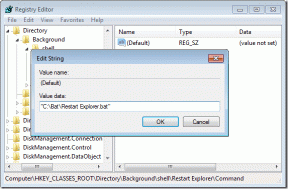Popravak Superfetcha je prestao raditi
Miscelanea / / November 28, 2021
Popravak Superfetcha je prestao raditi: Superfetch također poznat kao prefetch je Windows usluga koja je dizajnirana da ubrza proces pokretanja aplikacija unaprijed učitavanjem određenih aplikacija na temelju vašeg obrasca korištenja. U osnovi sprema podatke u RAM umjesto na spori tvrdi disk tako da datoteke mogu odmah biti dostupne aplikaciji. Tijekom vremena informacije pohranjene u ovom unaprijed dohvaćanju radi optimizacije performansi sustava poboljšanjem vremena učitavanja aplikacije. Moguće je da se ti unosi ponekad oštete što rezultira greškom Superfetch prestao raditi.
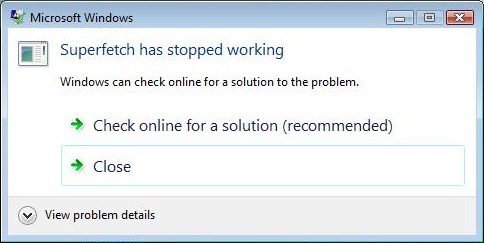
Da biste riješili ovaj problem, morate izbrisati datoteke unaprijed dohvaćanja kako bi se predmemorija podataka aplikacije mogla ponovno pohraniti. Podaci su općenito pohranjeni u mapi \Windows\Prefetch i može im se pristupiti putem File Explorera. Dakle, bez gubljenja vremena, pogledajmo kako zapravo popraviti pogrešku Superfetch je prestao raditi s dolje navedenim koracima za rješavanje problema.
Sadržaj
- Popravak Superfetcha je prestao raditi
- Metoda 1: Izbrišite podatke superdohvaćanja
- Metoda 2: Pokrenite Superfetch Services
- Metoda 3: Pokrenite SFC i DISM alat
- Metoda 4: Pokrenite dijagnostiku memorije sustava Windows
- Metoda 5: Onemogućite Superfetch
Popravak Superfetcha je prestao raditi
Biti siguran za stvoriti točku vraćanja za slučaj da nešto krene po zlu.
Metoda 1: Izbrišite podatke superdohvaćanja
1. Pritisnite tipku Windows + R, a zatim upišite unaprijed dohvatiti i pritisnite Enter.
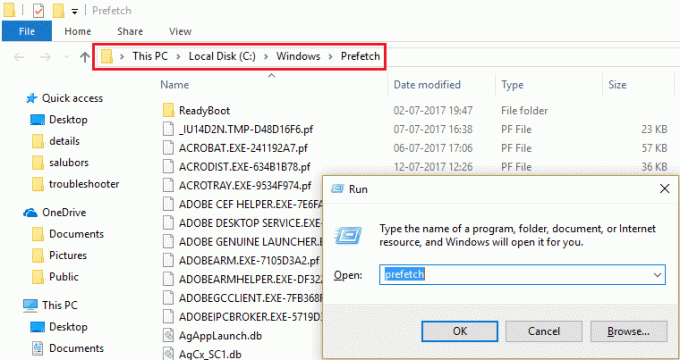
2.Kliknite Nastaviti da biste administratoru dali dopuštenje za pristup mapi.
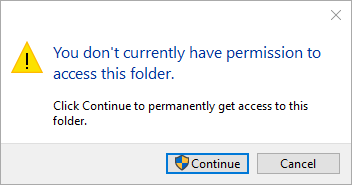
3.Pritisnite Ctrl + A za odabir svih stavki u mapi i pritisnite Shift + Del za trajno brisanje datoteka.
4. Ponovno pokrenite računalo i provjerite jeste li uspjeli Popravi pogrešku Superfetch je prestao raditi.
Metoda 2: Pokrenite Superfetch Services
1. Pritisnite tipku Windows + R, a zatim upišite usluga.msc i pritisnite Enter.

2.Pronađi Superfetch usluga na popisu, zatim desnom tipkom miša kliknite na njega i odaberite Svojstva.

3. Provjerite je li Startup Type postavljen na Automatski i kliknite Početak ako usluga ne radi.
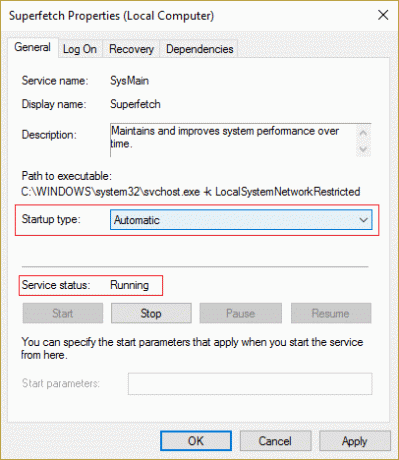
4. Kliknite Primijeni, a zatim OK.
5. Ponovo pokrenite računalo da biste spremili promjene.
Još jednom provjeri da li si u mogućnosti Popravi pogrešku Superfetch je prestao raditi, ako ne, onda nastavite na sljedeću metodu.
Metoda 3: Pokrenite SFC i DISM alat
1. Pritisnite tipku Windows + X, a zatim kliknite na Naredbeni redak (Admin).

2. Sada upišite sljedeće u cmd i pritisnite enter:
Sfc /scannow. sfc /scannow /offbootdir=c:\ /offwindir=c:\windows (ako gore ne uspije)

3. Sada pokrenite sljedeće DISM naredbe u cmd-u:
DISM.exe /Online /Cleanup-image /Scanhealth
DISM.exe /Online /Cleanup-image /Restorehealth

4. Ponovo pokrenite računalo da biste spremili promjene.
Metoda 4: Pokrenite dijagnostiku memorije sustava Windows
1.Upišite memoriju u Windows traku za pretraživanje i odaberite "Dijagnostika memorije sustava Windows.“

2. U skupu prikazanih opcija odaberite “Ponovo pokrenite sada i provjerite ima li problema.“

3. Nakon čega će se Windows ponovno pokrenuti kako bi provjerio moguće greške u RAM-u i nadamo se da će prikazati moguće razloge za zašto je Superfetch prestao raditi.
4. Ponovo pokrenite računalo da biste spremili promjene.
Metoda 5: Onemogućite Superfetch
1. Pritisnite tipku Windows + R, a zatim upišite regedit i pritisnite Enter da otvorite uređivač registra.

2. Dođite do sljedećeg ključa registra:
HKEY_LOCAL_MACHINE\SYSTEM\CurrentControlSet\Control\Session Manager\Memory Management\PrefetchParameters
3. Dvaput kliknite na EnablePrefetcher ključ u desnom oknu prozora i promijenite njegovu vrijednost u 0 kako biste onemogućili Superfetch.

4. Zatvorite uređivač registra i ponovno pokrenite računalo.
Preporučeno za tebe:
- Ikona Popravi WiFi je zasivljena u sustavu Windows 10
- Ispravi pogrešku Ne možete se prijaviti na svoje računalo
- Vaš je uređaj izvan mreže. Molimo prijavite se sa posljednjom lozinkom korištenom na ovom uređaju
- Fix WiFi nema valjanu pogrešku IP konfiguracije
To je to što ste uspješno imali Popravi pogrešku Superfetch je prestao raditi ali ako još uvijek imate pitanja u vezi s ovim vodičem, slobodno ih postavite u odjeljku za komentare.